Terdapat empat kaedah utama untuk mengira kuartil dalam Excel, iaitu: 1. Gunakan fungsi kuartil, yang sesuai untuk keperluan asas. Sintaks adalah = kuartil (array, quart), di mana kuartal boleh mengambil 0 hingga 4 untuk mewakili nilai minimum, Q1, median, Q3 dan nilai maksimum; 2. Membezakan antara kuartil.inc dan quartile.exc. Yang pertama mengandungi kedua -dua hujung julat data, dan yang terakhir tidak termasuk kedua -dua hujungnya. Adalah disyorkan untuk menggunakan versi .inc secara amnya; 3. Gunakan fungsi siri persentil, seperti = persentile.inc (array, k) untuk menyelesaikan sebarang persentil. K ialah nilai antara 0 dan 1, contohnya, 0.25 mewakili Q1; 4. Nota termasuk memastikan bahawa data adalah jenis berangka, mengelakkan kesilapan yang disebabkan oleh data yang terlalu sedikit, dan perbezaan hasil yang disebabkan oleh kaedah interpolasi fungsi yang berbeza. Adalah disyorkan untuk menggunakan kaedah secara bersatu untuk mengekalkan konsistensi.

Mengira kuartil dalam Excel sebenarnya agak mudah, hanya gunakan fungsi yang betul untuk melakukannya. Inti adalah menggunakan fungsi seperti QUARTILE atau PERCENTILE untuk memproses skop data. Kuncinya adalah untuk memahami perbezaan antara fungsi dan perbezaan versi yang berbeza.
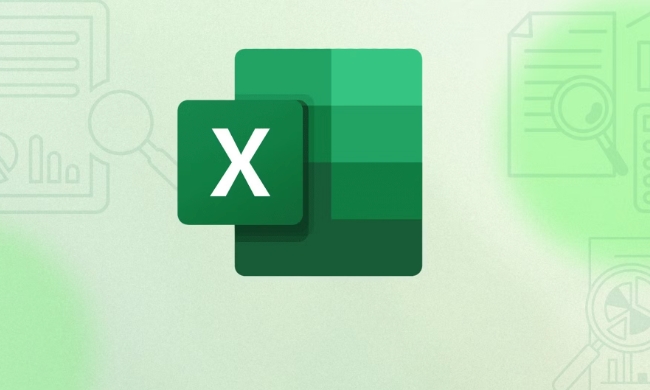
1. Gunakan fungsi kuartil (sesuai untuk keperluan asas)
Ini adalah kaedah pengiraan kuartil yang paling biasa digunakan, sesuai untuk versi Excel awal dan Excel 2016 dan versi yang lebih baru (walaupun versi lama adalah QUARTILE , QUARTILE.INC disyorkan untuk versi baru).

Sintaks asas:
= Kuartil (array, kuartal)
-
arrayadalah kawasan data anda, seperti A1: A10. -
quartbermaksud kuartil mana yang ingin anda cari:- 0 = Nilai minimum
- 1 = kuartil pertama Q1
- 2 = median Q2
- 3 = kuartil ke -3 Q3
- 4 = Nilai maksimum
Contohnya:
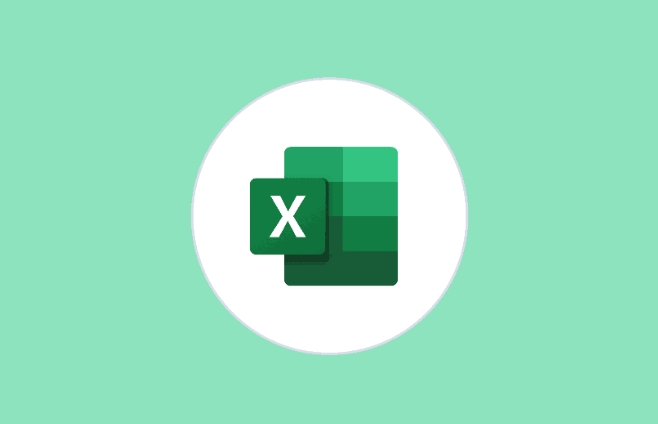
Sekiranya data anda adalah A1: A10, anda ingin mengira Q1:
= Kuartil (A1: A10, 1)
2. Perbezaan antara menggunakan kuartil.inc dan quartile.exc
Dalam versi baru Excel, QUARTILE sebenarnya telah dibahagikan kepada dua fungsi: QUARTILE.INC dan QUARTILE.EXC .
- Quartile.inc mengandungi keseluruhan julat data (inklusif), menyokong sebarang kedudukan peratusan dari yang terkecil hingga maksimum.
- Quartile.exc tidak termasuk kedua -dua nilai ekstrem akhir dan hanya boleh digunakan untuk kedudukan antara 0 dan 1 yang tidak termasuk titik akhir.
Jika anda tidak pasti mana yang hendak digunakan, ia secara amnya disyorkan untuk menggunakan versi
.INC, yang lebih serasi dengan data lama dan lebih biasa digunakan.
3. Fungsi persentil juga boleh melaksanakan kuartil
Jika anda digunakan untuk menggunakan persentil untuk melihat masalah, anda juga boleh menggunakan siri fungsi PERCENTILE :
= Persentile.inc (array, k)
-
kialah nilai antara 0 dan 1, contohnya, 0.25 ialah Q1, dan 0.75 ialah Q3.
Contohnya:
= Persentil.inc (A1: A10, 0.25) // Dapatkan Q1
Kaedah ini lebih fleksibel dan sesuai untuk situasi di mana kuantil tidak standard diperlukan, seperti mencari persentil ke-90.
4. Langkah berjaga -jaga dan Soalan Lazim
- Data mestilah jenis angka dan tidak boleh mengandungi nilai null atau teks, jika tidak, ralat akan dilaporkan.
- Jika jumlah data terlalu kecil (contohnya, hanya 1 hingga 2 nilai), beberapa kaedah mungkin kembali hasil yang salah atau tidak tepat.
- Kaedah interpolasi yang digunakan oleh fungsi yang berbeza adalah sedikit berbeza, dan hasilnya mungkin sedikit, tetapi trend keseluruhannya konsisten.
Sekiranya anda hanya melakukan analisis biasa, pilihlah kaedah yang stabil untuk menggunakannya secara seragam, dan tidak perlu bertukar kerap.
Pada asasnya, itu tidak rumit untuk beroperasi, tetapi butirannya mudah diabaikan, terutamanya perbezaan antara versi fungsi.
Atas ialah kandungan terperinci cara mengira kuartil di excel. Untuk maklumat lanjut, sila ikut artikel berkaitan lain di laman web China PHP!

Alat AI Hot

Undress AI Tool
Gambar buka pakaian secara percuma

Undresser.AI Undress
Apl berkuasa AI untuk mencipta foto bogel yang realistik

AI Clothes Remover
Alat AI dalam talian untuk mengeluarkan pakaian daripada foto.

Clothoff.io
Penyingkiran pakaian AI

Video Face Swap
Tukar muka dalam mana-mana video dengan mudah menggunakan alat tukar muka AI percuma kami!

Artikel Panas

Alat panas

Notepad++7.3.1
Editor kod yang mudah digunakan dan percuma

SublimeText3 versi Cina
Versi Cina, sangat mudah digunakan

Hantar Studio 13.0.1
Persekitaran pembangunan bersepadu PHP yang berkuasa

Dreamweaver CS6
Alat pembangunan web visual

SublimeText3 versi Mac
Perisian penyuntingan kod peringkat Tuhan (SublimeText3)

Topik panas
 Cara Menggunakan Parentheses, Kurungan Square, dan Curly Braces di Microsoft Excel
Jun 19, 2025 am 03:03 AM
Cara Menggunakan Parentheses, Kurungan Square, dan Curly Braces di Microsoft Excel
Jun 19, 2025 am 03:03 AM
Parenthes Pautan Pantas: Mengawal Perintah Opera
 Toolbar Akses Pantas Outlook: Sesuaikan, Pindah, Sembunyikan dan Tunjukkan
Jun 18, 2025 am 11:01 AM
Toolbar Akses Pantas Outlook: Sesuaikan, Pindah, Sembunyikan dan Tunjukkan
Jun 18, 2025 am 11:01 AM
Panduan ini akan membimbing anda melalui cara menyesuaikan, bergerak, menyembunyikan, dan menunjukkan bar alat Akses Pantas, membantu anda membentuk ruang kerja Outlook anda agar sesuai dengan rutin harian dan keutamaan anda. Bar Alat Akses Pantas di Microsoft Outlook adalah USEFU
 Cara memasukkan pemetik tarikh dalam e -mel dan templat Outlook
Jun 13, 2025 am 11:02 AM
Cara memasukkan pemetik tarikh dalam e -mel dan templat Outlook
Jun 13, 2025 am 11:02 AM
Ingin memasukkan tarikh dengan cepat di Outlook? Sama ada anda menyusun e-mel satu kali, jemputan mesyuarat, atau templat yang boleh diguna semula, panduan ini menunjukkan kepada anda bagaimana untuk menambah pemetik tarikh yang boleh diklik yang menjimatkan masa anda. Menambah Popup Kalendar ke E -mel Outlook
 Buktikan kemahiran Microsoft Excel dunia anda dengan ujian cara geek (pertengahan)
Jun 14, 2025 am 03:02 AM
Buktikan kemahiran Microsoft Excel dunia anda dengan ujian cara geek (pertengahan)
Jun 14, 2025 am 03:02 AM
Sama ada anda telah mendapat promosi pekerjaan yang berfokus pada data atau baru-baru ini mengambil beberapa teknik Microsoft Excel baru, mencabar diri anda dengan ujian How-to Geek Intermediate Excel untuk menilai kecekapan anda! Ini adalah yang kedua dalam siri tiga bahagian. The
 Cara Beralih ke Mod Gelap di Microsoft Excel
Jun 13, 2025 am 03:04 AM
Cara Beralih ke Mod Gelap di Microsoft Excel
Jun 13, 2025 am 03:04 AM
Semakin banyak pengguna membolehkan mod gelap pada peranti mereka, terutamanya dalam aplikasi seperti Excel yang mempunyai banyak elemen putih. Sekiranya mata anda sensitif terhadap skrin yang terang, anda menghabiskan berjam -jam bekerja di Excel, atau anda sering bekerja selepas gelap, swit
 Cara memadam baris dari julat yang ditapis tanpa terhempas Excel
Jun 14, 2025 am 12:53 AM
Cara memadam baris dari julat yang ditapis tanpa terhempas Excel
Jun 14, 2025 am 12:53 AM
Pemadaman Pantas Pantas Pantas Pantas Pantas Terhadap Excelsort Data terlebih dahulu untuk mengelakkan Excel dari crashingremoving baris dari julat yang ditapis besar di Microsoft Excel boleh memakan masa, menyebabkan program itu menjadi tidak responsif, atau bahkan LEA
 Helaian Google Importrange: Panduan Lengkap
Jun 18, 2025 am 09:54 AM
Helaian Google Importrange: Panduan Lengkap
Jun 18, 2025 am 09:54 AM
Pernah memainkan permainan "hanya satu salinan cepat" dengan Google Helaian ... dan kehilangan satu jam dalam hidup anda? Apa yang bermula sebagai pemindahan data mudah dengan cepat bola salji menjadi mimpi ngeri ketika bekerja dengan maklumat dinamik. Mereka "Pembetulan cepat & qu
 6 helah klik kanan yang sejuk di Microsoft Excel
Jun 24, 2025 am 12:55 AM
6 helah klik kanan yang sejuk di Microsoft Excel
Jun 24, 2025 am 12:55 AM
Pautan cepat salinan, bergerak, dan menghubungkan elemen sel






